macOS、Windows 共用檔案夾
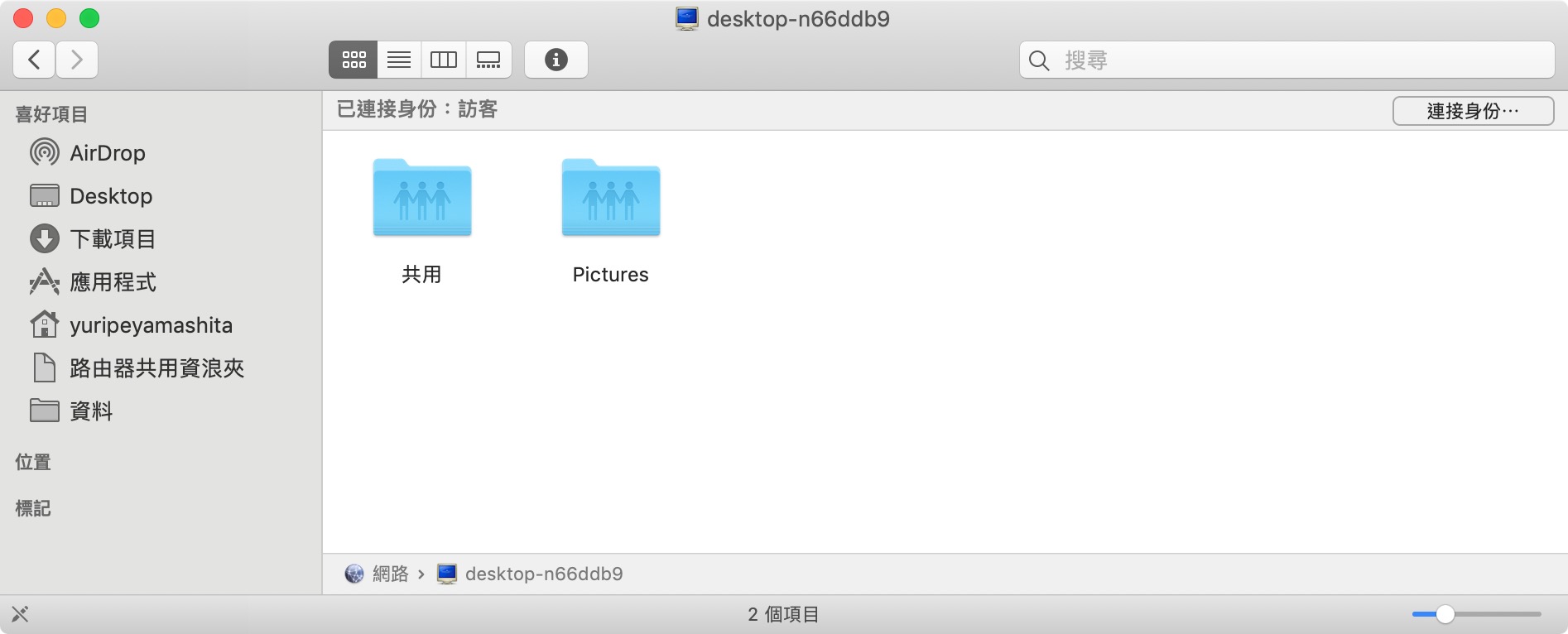
前言
因工作上的需要,有時會轉換到學校 Windows 系統的電腦上進行作業。
連接同個路由器,又有檔案傳輸的需求,遂研究了 macOS 與 Windows 如何共用檔案夾。
實作過程
Windows 環境:
- 於
控制台\所有控制台項目\網路和共用中心\進階共用設定中設定:
- 開啟 網路探索
- 開啟 檔案及印表機共用
- 關閉 以密碼保護共用
-
右鍵點擊欲共用的檔案夾後,點擊
共用頁籤。 -
於「網路檔案及資料夾共用」區塊點擊
共用按鈕。 -
輸入名稱:
Everyone,點擊新增按鈕。 -
將 Everyone 的權限層級更改為:
讀取/寫入。 -
記下網路路徑,例:
\\Desktop-n66ddb9\\共用檔案夾。 -
於「進階共用」區塊點擊
進階共用按鈕。 -
勾選
共用此資料夾,點擊權限按鈕。 -
將 Everyone 的權限更改為:
允許/完全控制。
macOS 環境:
-
於 Finder 中按下
Command-K。 -
輸入
smb://加上網路路徑第一層後,連線。例:smb://Desktop-n66ddb9。 -
連接身份選擇
註冊使用者,名稱:guest,密碼留空,連線。 -
選擇欲共用的檔案夾連線。
貼文底端